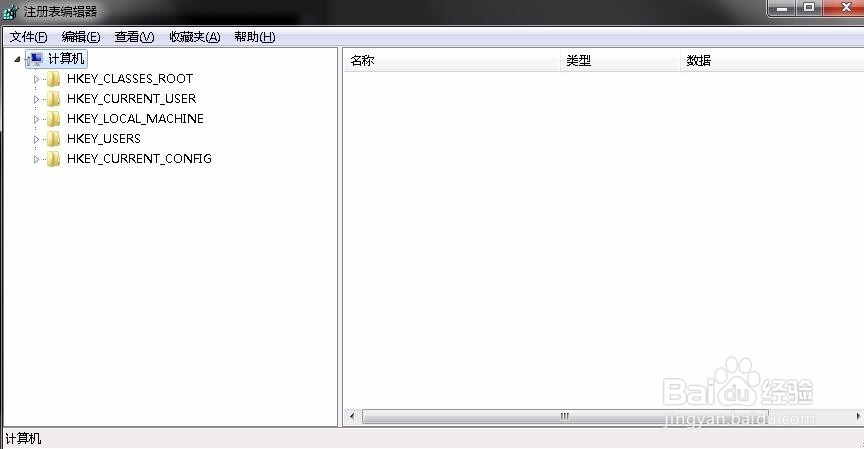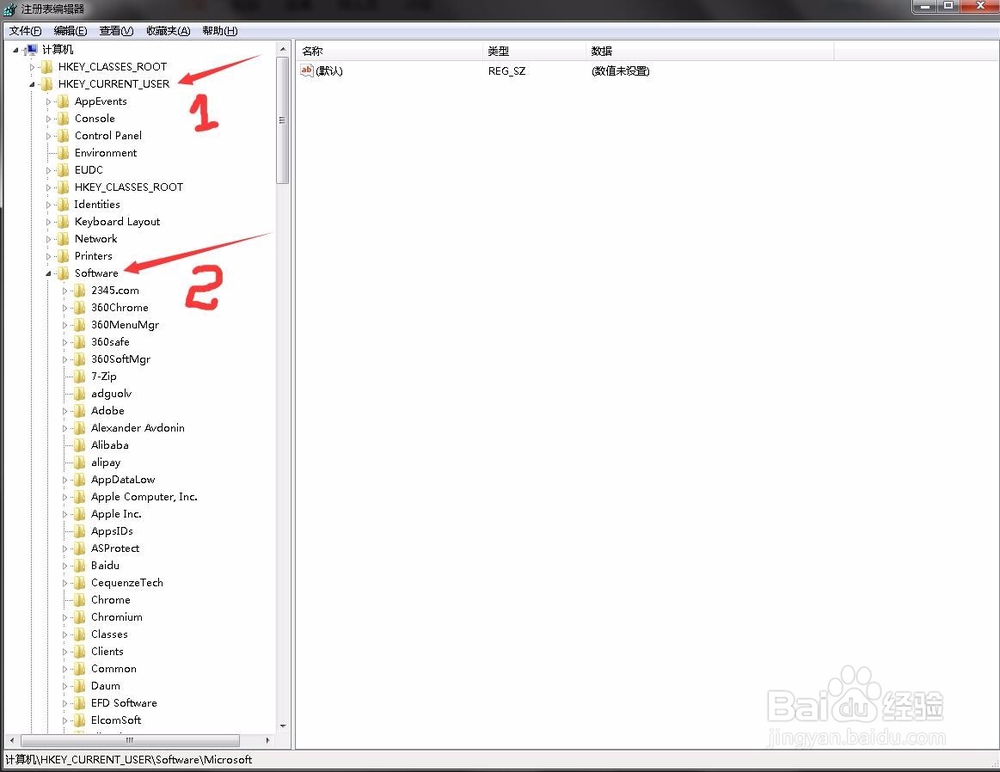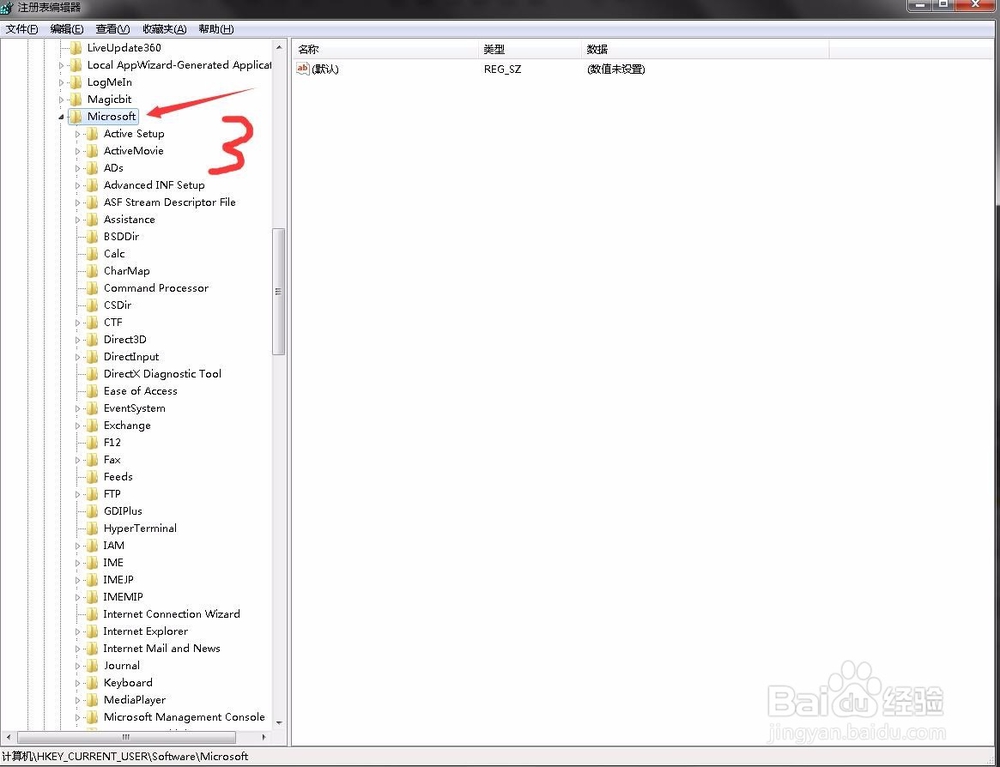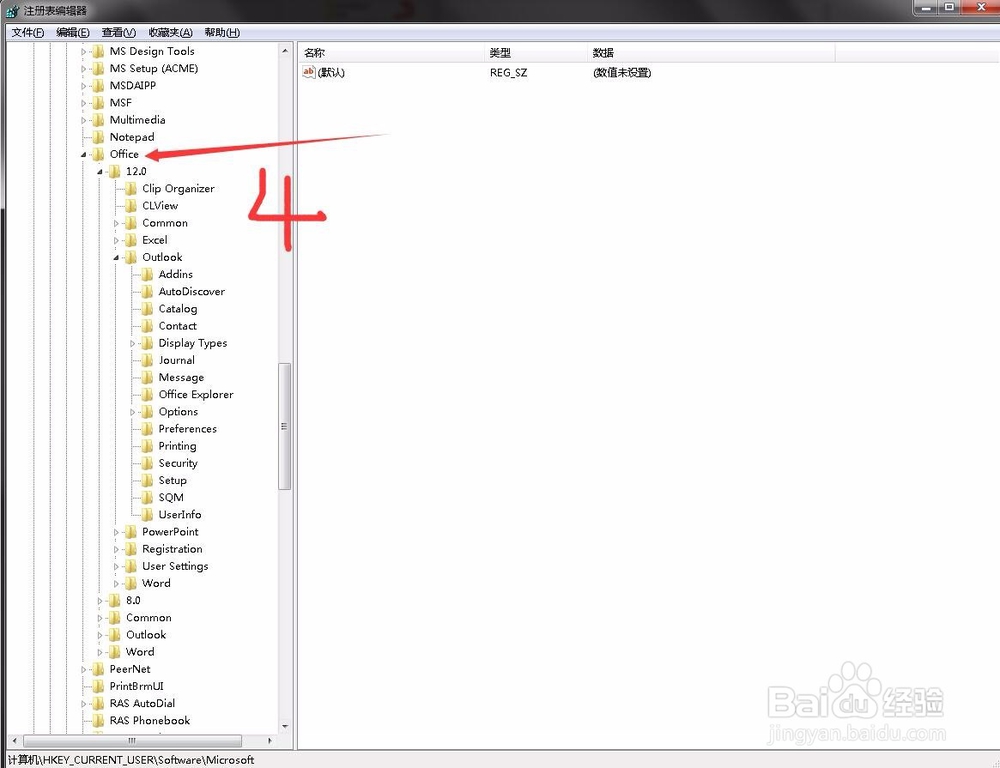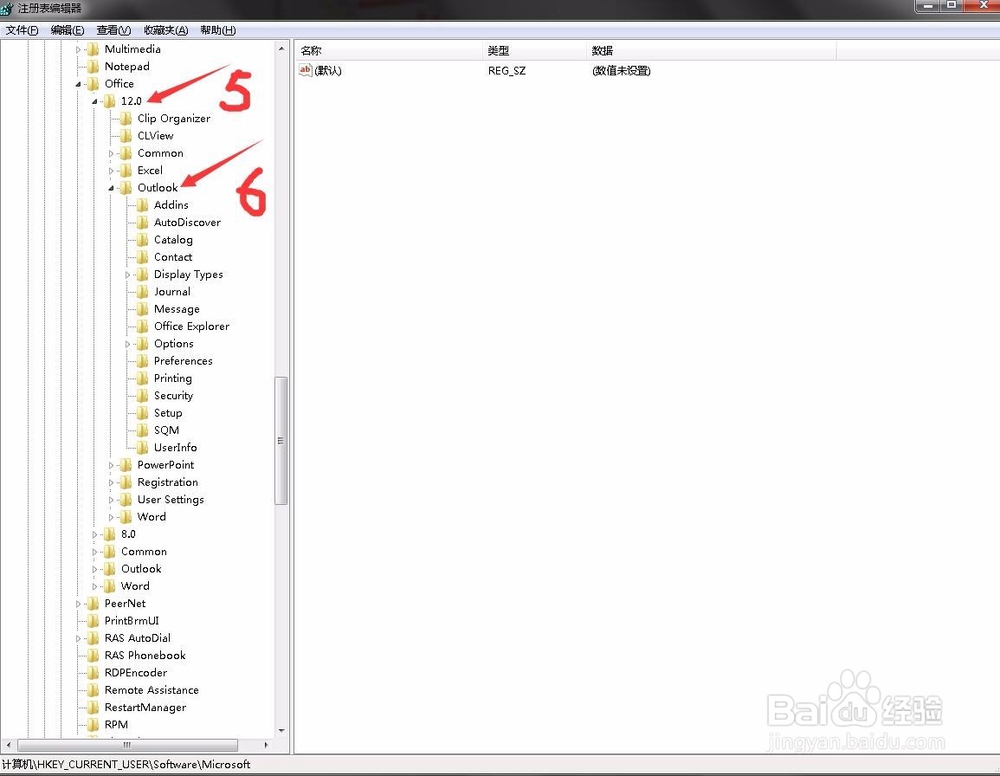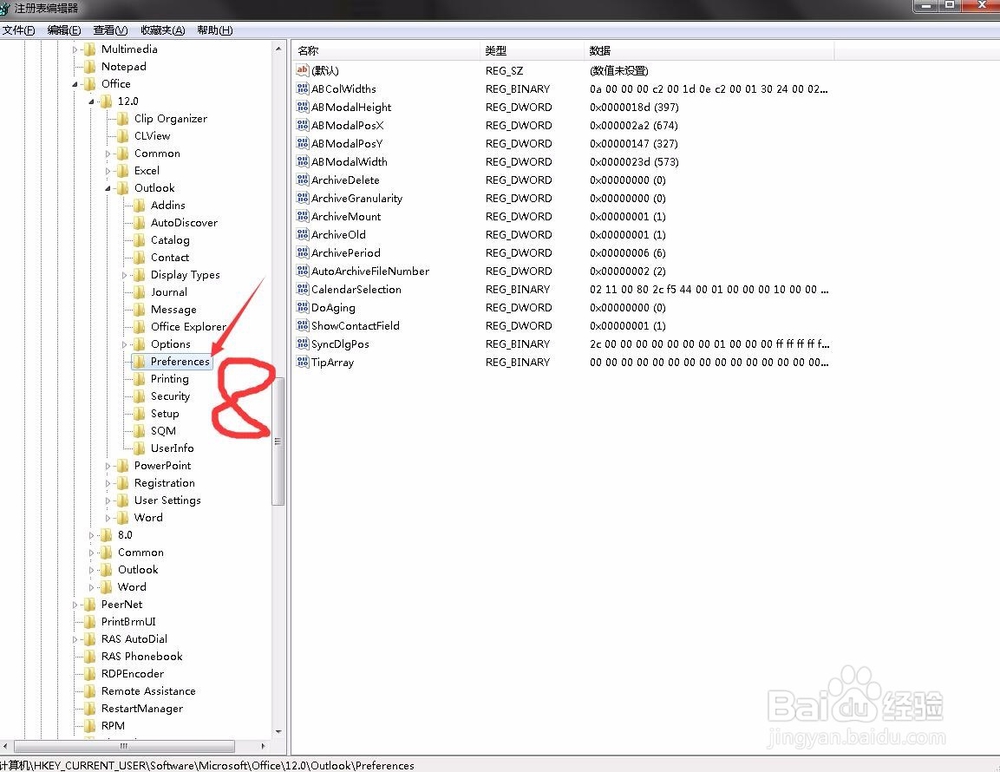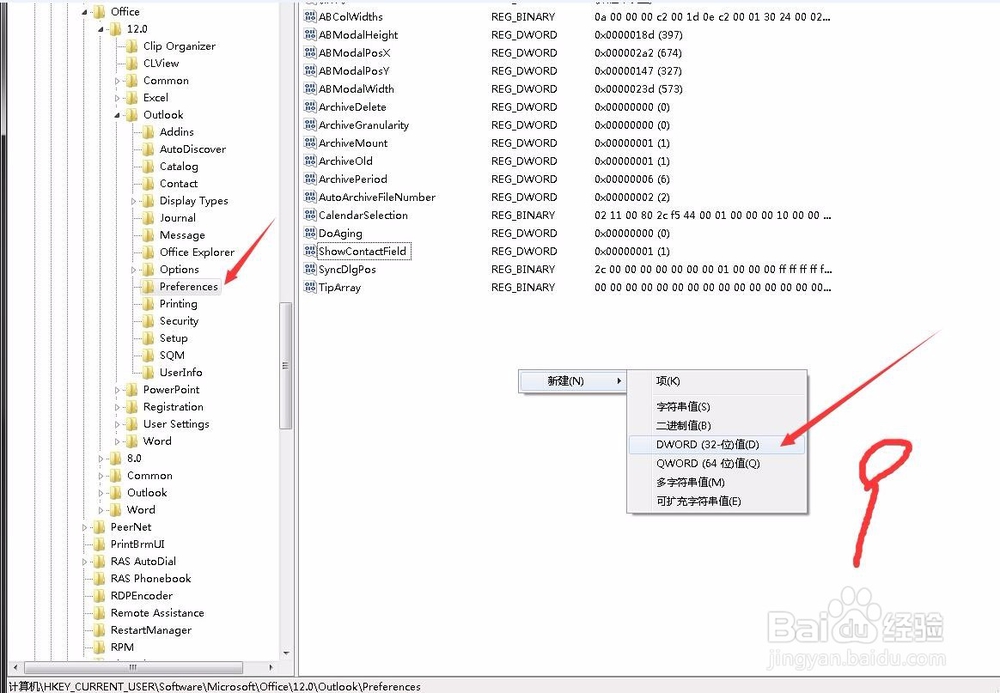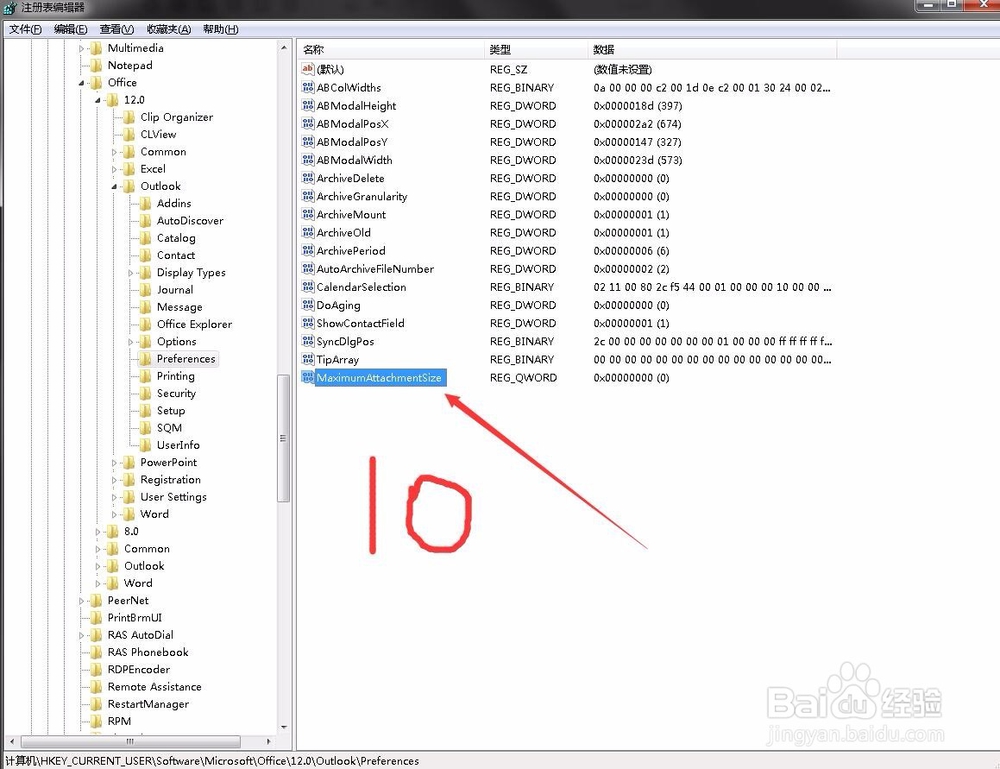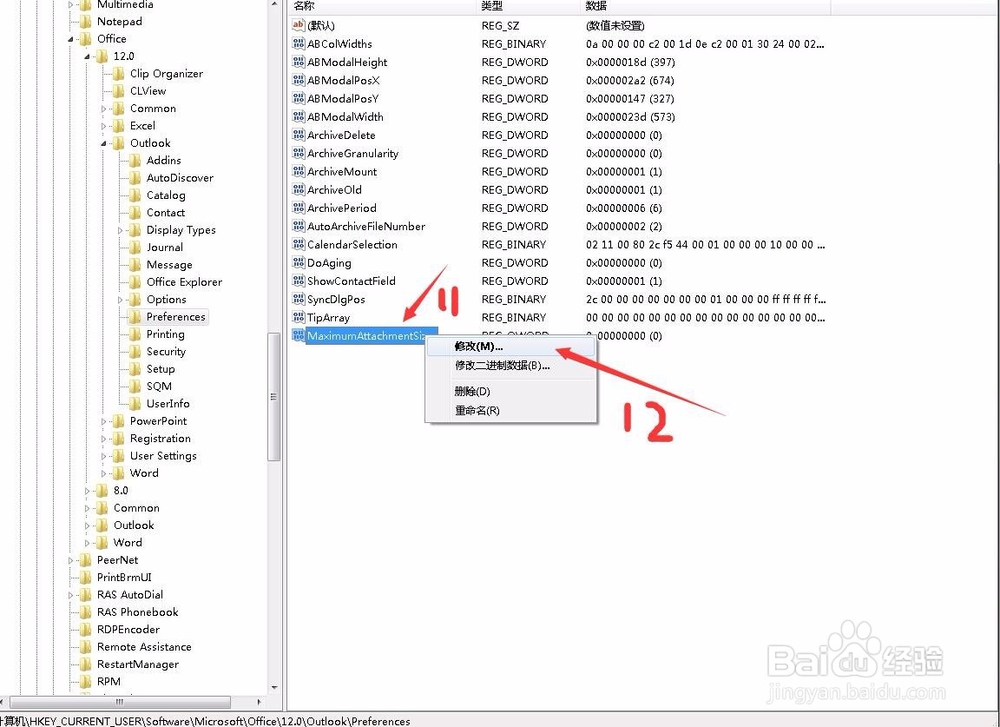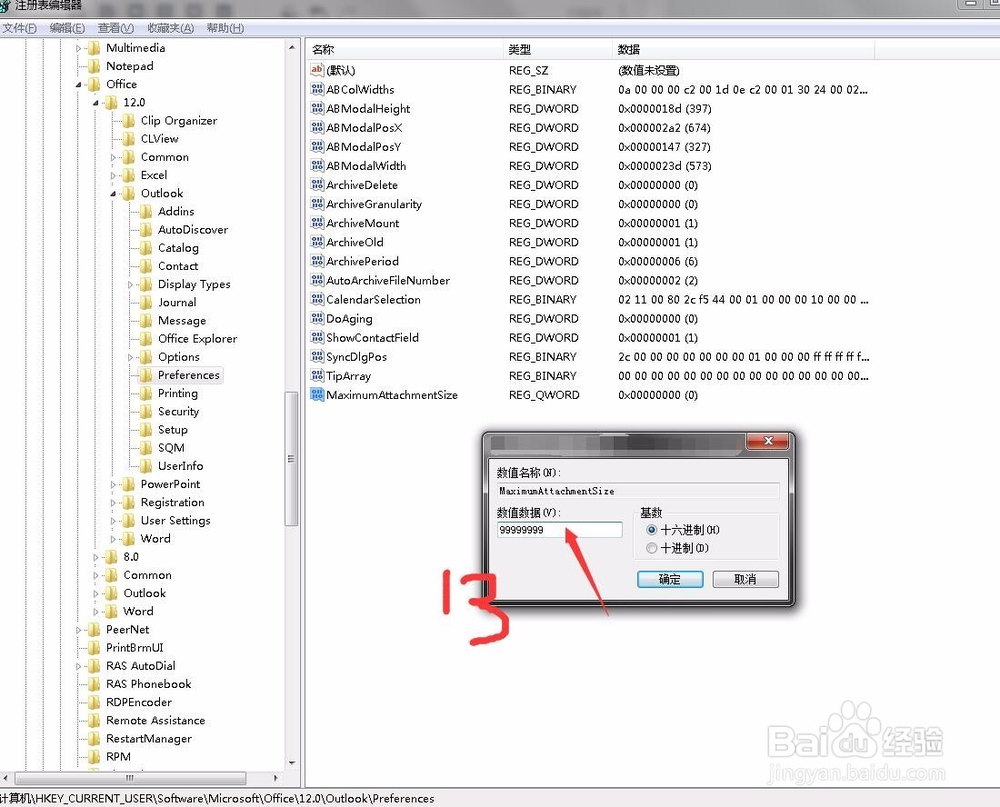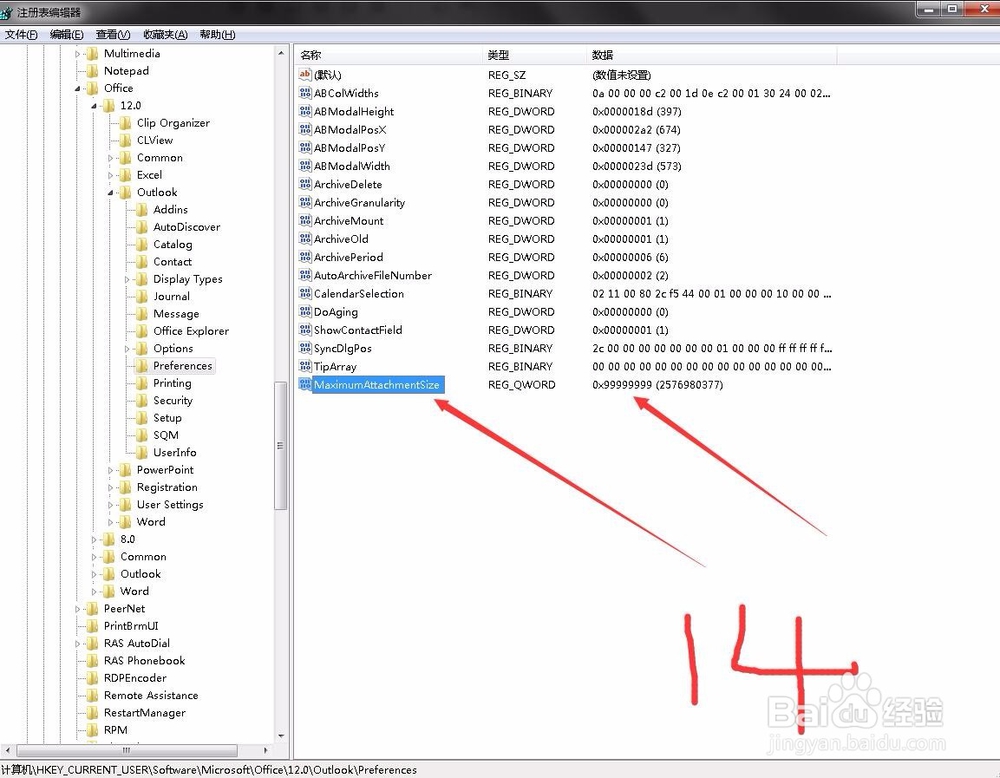如何给 OutLook 邮件解除大附件限制
1、首先远行处输入regedit命令,得到以下界面,如下图:
2、然后进入第二个:HKEY_CURRENT_USER,路径 Software 如下图:
3、继续接下来路径进入到:Microsoft 如下图:
4、继续下一步路径:Office 如下图:
5、接下来要注意了,这里是拿 Microsoft Outlook 2007 来写经验的,在Office下面有个12.0的文件夹,选12.0文件夹下面的Outlook文件夹,如下图:
6、接下来进入这个文件夹下:Preference衡痕贤伎s,然后看右侧有没有一个文件名字:MaximumAttachmentSize,如果没有就自己糕恍阏绯新建一个,我这里是32位系统,就新建 DWORD 32位值 。如图:
7、新建好了之后命名为:MaximumAttachmentSize 如下图;
8、然后点击右键修改值,一直输入9,直到不能再输入就好了。如下图:
9、请看下图所示:
10、下面图是修改好的值:
11、最后关掉注册表,重启下电脑,再打开怡觎现喾Microsoft OutLook 。就可以发送大附件的邮件了。好了教程就到这里,打字做图很累啊,希望懂的朋友多多支持下,纯手工教程。最后祝你成功!!!
声明:本网站引用、摘录或转载内容仅供网站访问者交流或参考,不代表本站立场,如存在版权或非法内容,请联系站长删除,联系邮箱:site.kefu@qq.com。
阅读量:48
阅读量:47
阅读量:70
阅读量:69
阅读量:59